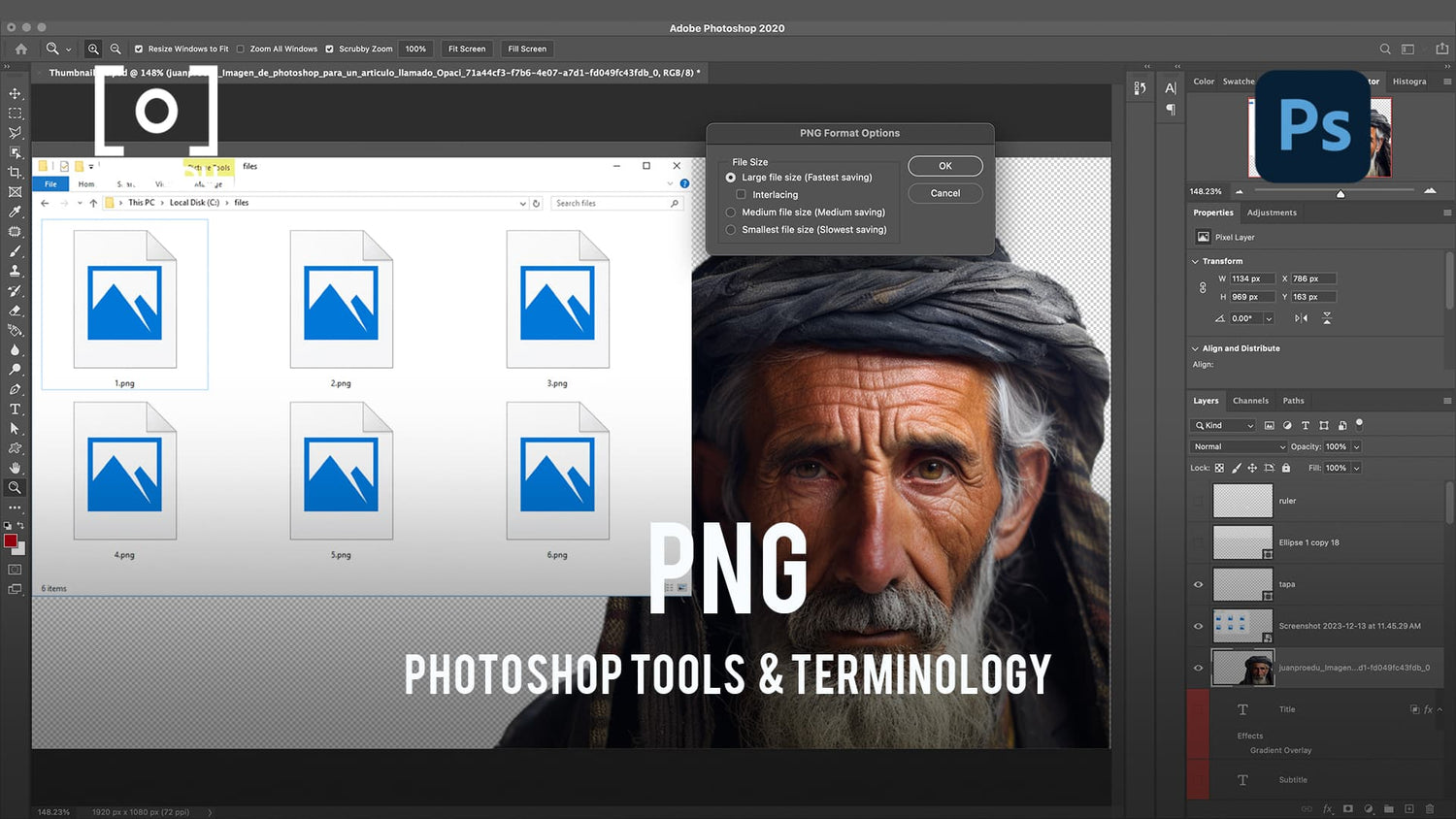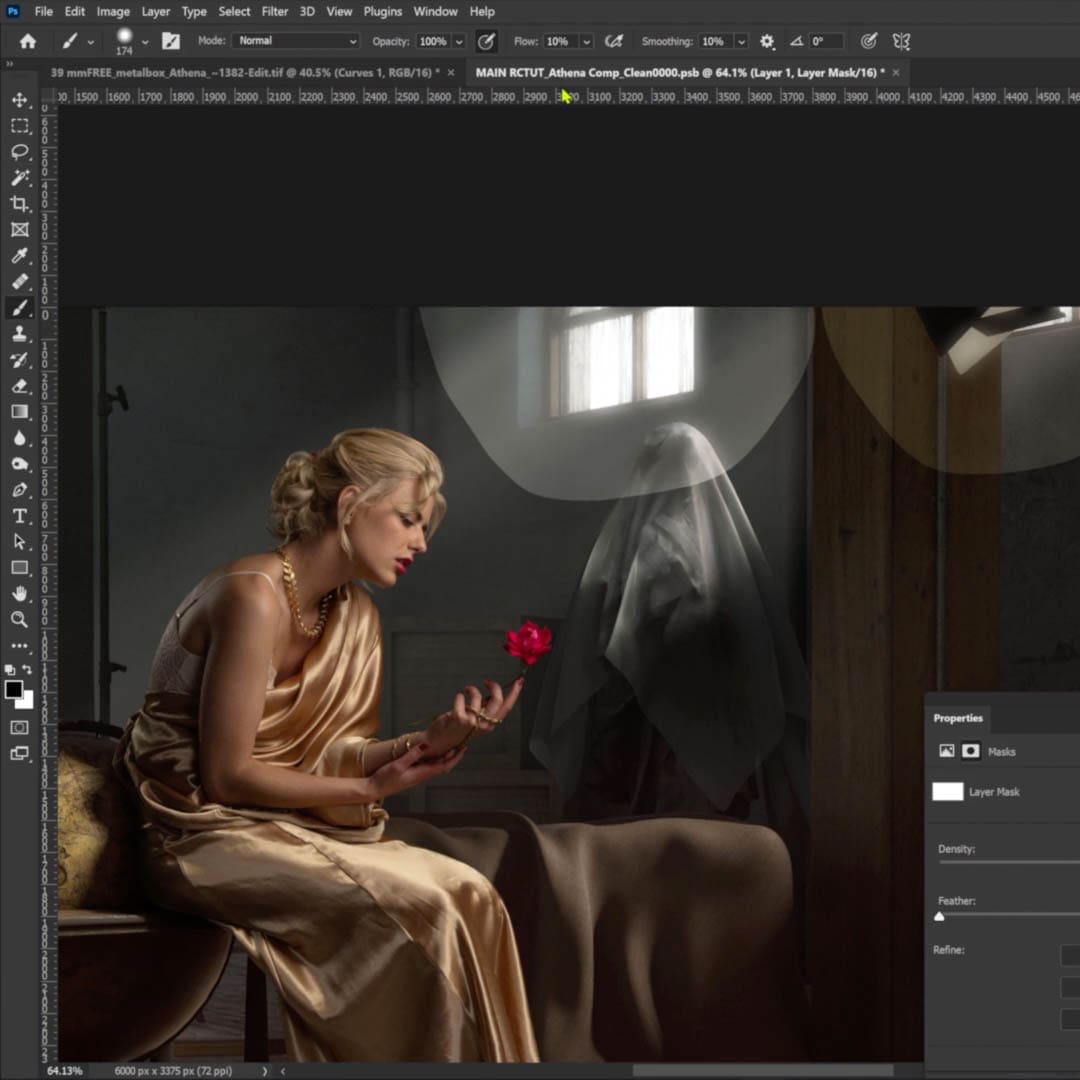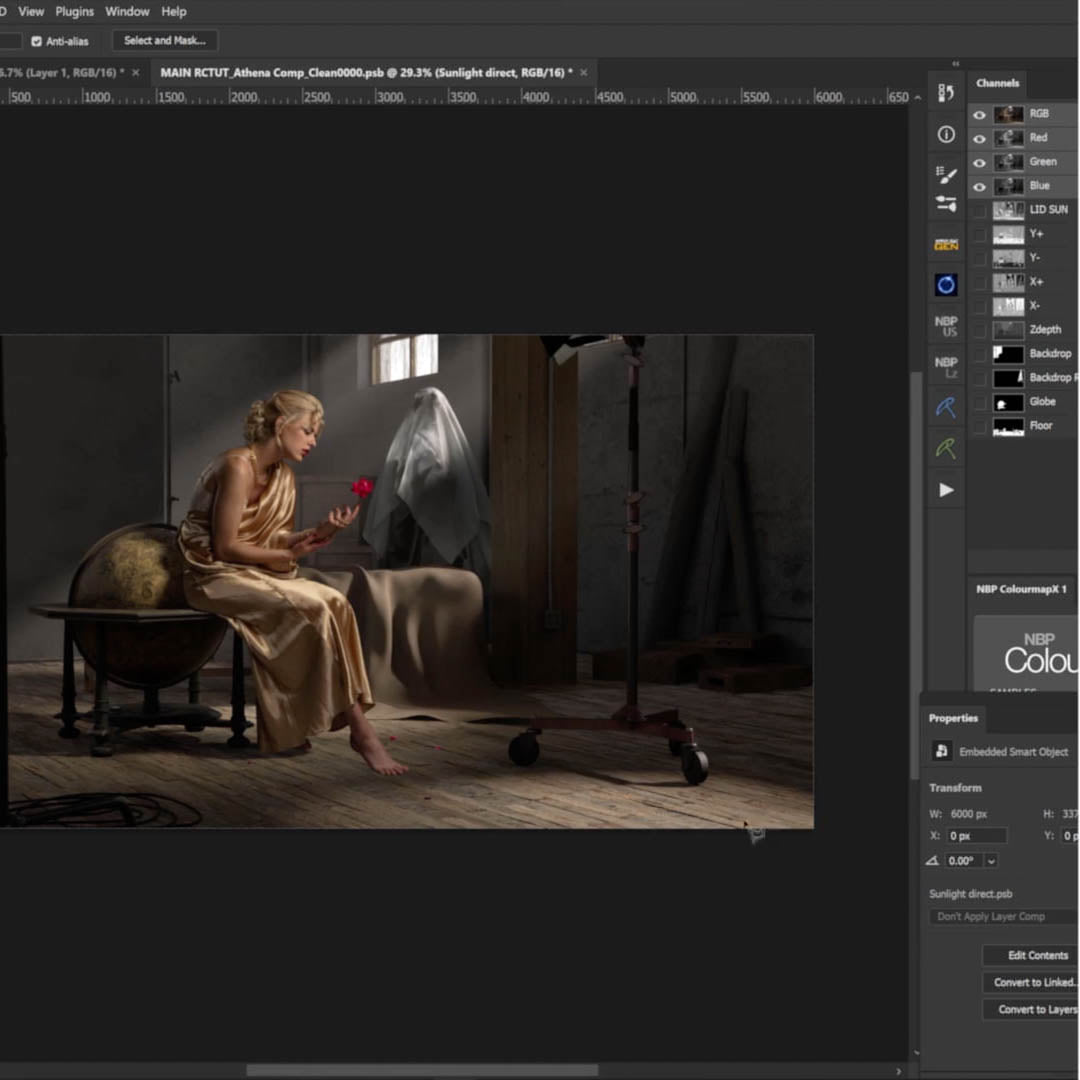¿Qué es PNG en Photoshop? Una guía concisa para los usuarios
PNG, abreviatura de Portable Network Graphic, es un formato de archivo de imagen rasterizada popular que ofrece compresión sin pérdidas, lo que lo convierte en una excelente opción para diversas tareas de diseño gráfico en Adobe Photoshop. Ampliamente utilizados en Internet, los archivos PNG brindan un mejor manejo de la transparencia y una compatibilidad de color más amplia en comparación con otros formatos como GIF.
Como formato de archivo versátil, PNG es una opción ideal para crear y editar imágenes en Photoshop, especialmente cuando se trabaja con logotipos, iconos o gráficos con fondos transparentes. Al exportar imágenes desde Photoshop, los usuarios se benefician de la gestión de color adaptable del formato y del sólido conjunto de funciones, que garantizan resultados de alta calidad tanto para medios digitales como impresos.
Conclusiones clave
- PNG es un formato de archivo sin pérdidas popular por su manejo de transparencia y compatibilidad superior con el color en Photoshop.
- Los usuarios de Photoshop pueden crear, editar y exportar imágenes de alta calidad con formato PNG para diversas aplicaciones.
- La conveniencia y versatilidad de PNG lo convierten en la opción ideal para obras de arte digitales, logotipos y diseños gráficos.
Comprender los PNG en Photoshop
PNG (Portable Network Graphic) es un tipo de archivo de imagen rasterizado popular en diseño web y procesamiento de imágenes. Es más conocido por su capacidad para manejar gráficos con fondos transparentes o semitransparentes, lo que lo hace ideal para diseños y superposiciones complejos. En Photoshop, este formato se puede importar y editar fácilmente, ya que casi todos los programas de edición de imágenes reconocen y admiten archivos PNG sin necesidad de licencia ^[1] .
Cuando trabaja con PNG en Photoshop, obtiene muchos beneficios debido a su función de transparencia. Estos archivos le permiten apilar varias capas sin aplanarlas y al mismo tiempo conservar el fondo transparente. Esto es crucial para crear diseños complejos sin tener que comprometer la calidad y las capacidades de edición de su proyecto.
Dado que la transparencia es una característica clave de los archivos PNG, es importante comprender cómo la maneja Photoshop. Los canales alfa en el archivo PNG habilitan esta transparencia, permitiendo la combinación de capas y proporcionando niveles de opacidad para cada píxel ^[sqrt] . Esto garantiza que su diseño siga siendo versátil y permite realizar ajustes fácilmente sin alterar toda la composición.
Para importar un archivo PNG a Photoshop, simplemente ubique el archivo en su computadora y arrástrelo a su documento de Photoshop ^[sqrt] . Esto creará automáticamente una nueva capa para la imagen importada y podrá comenzar a editarla, transformarla o combinarla con otros elementos de su proyecto.
En general, los archivos PNG constituyen un activo valioso cuando se trabaja en Photoshop debido a sus capacidades de transparencia y compatibilidad universal. Su capacidad para mantener fondos transparentes y semitransparentes, junto con capas basadas en píxeles, permite una mayor flexibilidad y posibilidades creativas en sus diseños.
Crear archivos PNG en Photoshop
Crear un archivo PNG en Adobe Photoshop es un proceso sencillo, ya que es un formato comúnmente utilizado para una variedad de aplicaciones de diseño. Para comenzar, abra la imagen con la que desea trabajar en Photoshop. Si necesitas crear un fondo transparente, sigue estos sencillos pasos:
- En el panel Capas , haga doble clic en la capa de fondo y haga clic en Aceptar para desbloquearla.
- Para eliminar el fondo existente, use herramientas como la Varita mágica o la herramienta de Selección rápida y presione la tecla Eliminar .
A continuación, es hora de guardar su imagen como PNG:
- Haga clic en Archivo en el menú superior y seleccione Guardar como .
- Elija PNG en el menú Formato en el cuadro de diálogo que aparece.
- Guarde su nuevo archivo PNG en la ubicación elegida en su computadora.
Los archivos PNG tienen varios beneficios, como preservar la transparencia y mantener la calidad del texto y los gráficos. Cuando utilice texto en sus diseños, es importante guardar su trabajo como PNG para garantizar que se conserve la legibilidad y nitidez del texto. Además, la función de transparencia de los archivos PNG le permite superponer texto e imágenes en varios fondos sin un color de fondo no deseado.
En resumen, usar Photoshop para crear archivos PNG es una habilidad esencial para los diseñadores, ya que ofrece imágenes de alta calidad con transparencia y texto nítido. Si sigue nuestros sencillos pasos, podrá crear archivos PNG de forma rápida y sencilla para una variedad de proyectos de diseño.
Exportar archivos PNG desde Photoshop
Cuando se trabaja con Photoshop , exportar imágenes en formato PNG es una tarea común. PNG es un formato de imagen popular que permite la compresión sin pérdidas, preservando la calidad de nuestras imágenes. La exportación de archivos PNG se puede realizar tanto en sistemas operativos Mac como Windows .
El método principal para exportar un PNG desde Photoshop es la opción Export As . Para acceder a esto, simplemente navegue hasta el menú superior y elija Archivo > Exportar > Exportar como . En la ventana emergente Exportar como, podemos seleccionar el formato PNG en la sección File Settings . Además, podemos especificar el tamaño de imagen deseado para la imagen exportada.
Dentro del cuadro de diálogo Export As , podemos ajustar aún más la configuración de calidad del archivo PNG. Dado que el formato PNG no tiene pérdidas, el control deslizante Calidad no reducirá la calidad general de la imagen. Sin embargo, una configuración de calidad más alta dará como resultado un tamaño de archivo mayor debido a las técnicas de compresión utilizadas en el formato PNG.
Para preservar la transparencia en nuestras imágenes, podemos asegurarnos de que la casilla Transparency esté seleccionada. Esto es particularmente útil al exportar gráficos o diseños con fondos transparentes. Una vez que se hayan configurado todas las configuraciones según nuestras preferencias, podemos hacer clic en el botón Export All para completar el proceso de exportación PNG.
Ventajas de usar PNG
Uno de los principales beneficios de utilizar gráficos de red portátiles (PNG) en Photoshop es su compatibilidad con la compresión sin pérdidas . Cuando guardamos o editamos un archivo PNG varias veces, la calidad de la imagen permanece intacta y no se degrada. Esto es crucial para imágenes que se someten a ediciones frecuentes o que están destinadas a uso profesional.
Una ventaja significativa de los PNG es su capacidad para manejar fondos transparentes sin problemas. Esta característica es particularmente útil cuando se trabaja con logotipos no rectangulares o gráficos con mucho texto. Los fondos transparentes en PNG permiten una mejor combinación con las páginas web, sin importar la combinación de colores.
Debido a su calidad de resolución , los PNG garantizan mejores relaciones de compresión en comparación con otros formatos como los GIF, al tiempo que conservan una alta profundidad de color. En consecuencia, admiten una gama de colores más amplia, creando una imagen más vibrante y visualmente atractiva.
En resumen, al usar archivos PNG en Photoshop, podemos beneficiarnos de una compresión sin pérdidas, una profundidad de color superior y una excelente compatibilidad con fondos transparentes, lo que hace que este formato de archivo sea muy versátil y adecuado para diversos escenarios de diseño.
Usos prácticos de los PNG
Los archivos PNG se utilizan ampliamente en diversos aspectos del diseño gráfico y las imágenes digitales. Analicemos brevemente cómo se pueden aplicar estos archivos versátiles en diferentes contextos.
En el mundo del diseño web , los PNG se utilizan a menudo para crear logotipos e iconos complejos. Esto se debe a su capacidad para mantener la transparencia, que es esencial para una integración perfecta en diversos fondos de un sitio web 1 . Cuando se trata de materiales impresos , los PNG pueden resultar útiles para imprimir ilustraciones y gráficos de alta calidad 2 , ya que su compresión sin pérdidas garantiza que no se pierda ningún detalle durante el proceso.
Cuando se trabaja en arte digital , los PNG son una excelente opción para conservar ilustraciones o diseños complejos. Este formato permite a los creadores trabajar con múltiples capas manteniendo la transparencia, lo que lo hace ideal para proyectos como diseños de interfaz de usuario y recursos de juegos 3 .
Algunos de los usos prácticos de los PNG incluyen:
- Logotipos: excelentes para conservar su nitidez y claridad 4
- Fotografías: Conserva los detalles sin comprometer la calidad de la imagen 5
- Cuadros y gráficos: mantiene líneas y texto nítidos, especialmente importante cuando se trata de datos complejos 6
Como puede ver, los archivos PNG ofrecen una variedad de usos en múltiples industrias y medios. Su versatilidad, calidad de imagen y transparencia los convierten en un activo esencial en proyectos de diseño gráfico y arte digital.
Preguntas frecuentes
¿Cuáles son las ventajas de usar PNG en Photoshop?
PNG (Portable Network Graphics) tiene varios beneficios cuando se usa en Photoshop. Es conocido por su compresión sin pérdidas y compatibilidad con la transparencia, lo que le permite mantener una alta calidad de imagen. Esto es fantástico cuando necesitas gráficos transparentes de alta calidad o planeas editar tus imágenes varias veces.
¿Cómo guardar una imagen como PNG en Photoshop?
Para guardar una imagen como PNG en Photoshop, simplemente abra su imagen y luego vaya a Archivo > Guardar como . En el cuadro de diálogo, elija PNG en el menú Formato y luego guarde su nuevo archivo PNG en la ubicación deseada. Para obtener más detalles, visite este tutorial de Adobe .
¿Cuál es la diferencia entre PNG y JPEG en Photoshop?
La principal diferencia entre PNG y JPEG en Photoshop radica en el método de compresión y la compatibilidad con la transparencia. JPEG utiliza compresión con pérdida, lo que puede provocar una pérdida en la calidad de la imagen con el tiempo, y no admite fondos transparentes. Por otro lado, PNG utiliza compresión sin pérdidas y admite transparencia, lo que lo hace adecuado para imágenes que requieren gráficos transparentes de alta calidad o múltiples ediciones. Para una comparación más profunda, consulte este artículo .
¿Cómo creo un fondo transparente con PNG en Photoshop?
Para crear un fondo transparente con PNG en Photoshop, abra su archivo PNG y haga clic en Ventana > Capas . En el panel Capas , haga clic en la capa Fondo , seguido de Aceptar . Seleccione el menú Opacidad dentro del panel Capas y ajústelo como desee para su imagen. Este tutorial de Adobe proporciona instrucciones más detalladas.
¿Puede Photoshop abrir y editar archivos PNG?
Sí, Photoshop puede abrir y editar archivos PNG. Después de abrir su archivo PNG en Photoshop, puede utilizar sus poderosas herramientas para editar y manipular la imagen según sea necesario. Guardar la imagen editada como un nuevo PNG mantendrá sus funciones de transparencia y compresión sin pérdidas.
¿Cómo convertir un archivo de imagen a PNG usando Photoshop?
Para convertir un archivo de imagen a PNG usando Photoshop, primero abra el archivo de imagen en Photoshop. A continuación, vaya a Archivo > Guardar como . Elija PNG en el menú Formato en el cuadro de diálogo y guarde el archivo convertido en la ubicación que elija. La imagen se guardará como PNG conservando su calidad y transparencia.